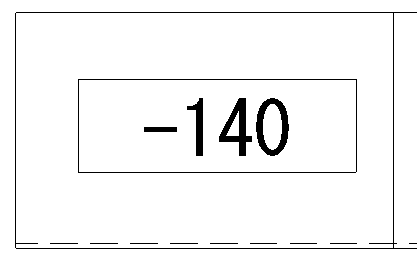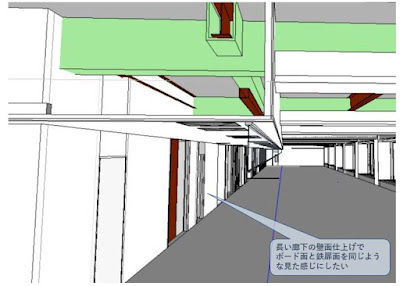2024年2月29日木曜日
GoogleChrome拡張機能_音声×AIで議事録作成を自動化
2024年2月28日水曜日
Revit_梁に指定点高さが設定出来ない
Revitで梁の上に指定点高さを配置しようとしたら配置が出来ず困った事がありました。
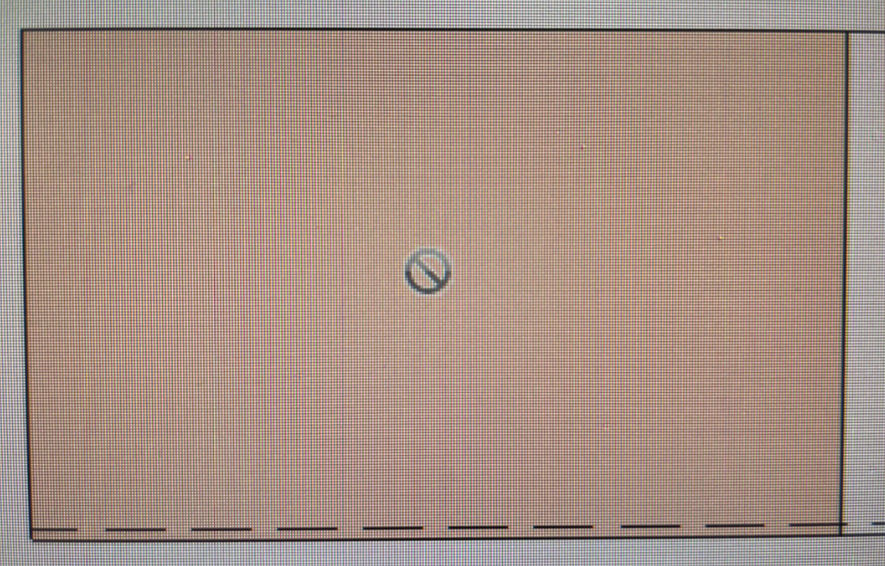
梁の上に塗り潰し領域を設定していると、指定点高さが上手く配置できないことがあるようです。
塗り潰し領域を一度外してから指定点高さを配置し、再度塗り潰し領域を設定したところ表示することができました。
SI
2024年2月27日火曜日
REVIT_PDF印刷時に図面の画質が粗い場合の設定
原因は、「グラフィックス表示オプション」の「モデルの表示」のスタイルが「シェーディング」になっていることでした。
2024年2月26日月曜日
REVIT_高さ30㎜以下の壁は作成できない
2024年2月22日木曜日
Revit_手摺の分割
壁の分割などでよく使う分割ツールですが、手すりも同じように分割が可能です。
オブジェクトっぽいので手摺には使えなさそうな気がしますが使えました。
他にも位置合わせはできますが、コーナートリムやトリムは効かないようです。
階段などの手摺を分割する際は、同じものを同じ場所にコピーしてパスを編集し、
もう一方のパスを編集したりしますが手間がかかってしまいます。
パスが複雑でなければ分割を試してから調整してみるのも良いかもしれません。
つい忘れがちでパスの編集画面を開いてしまいますが、分割ツールもご活用下さい。
なお、延長が含まれた手摺は分割できないようなので、
エラーが出た場合は笠木手摺や補助手摺のタイププロパティで長さを見直してみると良いです。
2024年2月21日水曜日
Revit_選択フィルタを使った表示制御
Revitで図面を作成していると、躯体図に壁の造作材が見えてしまったりするなど、
不要な要素が表示されてしまうことがあります。
このようなフィルタの条件にかけられないものをビューで非表示にする方法です。
今回は選択フィルタを使って表示制御してみたいと思います。
まずは非表示としたい要素を選択して、管理タブより選択項目を保存しておきます。
ビューテンプレートでフィルタを追加すると、
下の方に選択フィルタという項目ができているのが分かります。
フィルタに選択項目を追加して、表示のチェックをはずすと非表示にすることができます。
フィルタの条件にかけられるものでも任意の要素のみ非表示にしたい場合にも使えそうです。
ビューで非表示にすると何を非表示にしたか分からなくなるため、
選択フィルタとして残しておくと分かりやすいかもしれません。
選択項目の内容も後で追加したり削除したりと編集可能なため、ぜひご活用下さい。
2024年2月20日火曜日
Revit_集計表からモデルのハイライト表示ができないとき
集計表から要素を選択し、モデルのハイライト表示をしたいときに、
「よいビューが見つかりませんでした」となって表示できないことがあります。
そのようなときは、修正タブの表示より選択ボックスを使うと3Dビューで表示することができます。
他のツールはほぼグレーアウトして使えませんが、選択ボックスはアクティブになっていることが分かります。
集計表から要素を表示したいときは、選択ボックスもぜひご活用下さい。
2024年2月19日月曜日
Revit_BIM360からダウンロードしたモデルのアタッチ解除
BIM360からダウンロードしたモデルを開く際に、
「このモデルは他の場所から送信されています。・・・」
といったメッセージが出てしまうときの対処方です。
モデルを開くときには、アタッチ解除にチェックは入っていますが、グレーアウトして選択できない状態になっています。
「一時的にこのモデルで作業」を選んで開いてコラボレートタブを見てみると、
変更要求などがまだアクティブになっています。
モデルを見るだけなら良いかもしれませんが、ローカルで独立して作業したい場合は、
「このモデルを中央モデルとして現在の場所に保存」を選択し、一旦名前を付けて保存します。
「要素とワークセットを放棄」を選択します。
保存したファイルを開き、アタッチ解除を選択して名前を付けて保存し直します。
「ワークセットのアタッチを解除して破棄」を選択します。
保存したファイルを開いてみると、完全に独立したモデルになりました。
一旦中央モデルとして保存したファイルは、間違えて使わないようにbuckupフォルダと共に削除します。
たまにこのメッセージ出た場合にどうやるんだっけ?といったときのご参考までに。
TM
2024年2月16日金曜日
巾木の高さH40mm
1つ覚えたことがありましたので紹介したいと思います。
巾木高さはどこのメーカーさんもH60mm_H75mm_H100mm_の
3種類と思っていましたがH40mmも一般的に
カタログ記載してあることを教えていただきました。
2024年2月15日木曜日
鋼製建具枠タイプ_内部SD枠
外部SD枠を伝えましたが今日は内部SD枠です。
12種類の鋼製建具枠タイプ(外部4種類、内部8種類)
2024年2月14日水曜日
2024年2月13日火曜日
ビニルクロス柄と化粧フィルム柄あわせ
伝えたいと思います。
・壁ボード面仕上げ
・鉄扉面仕上げ
を同じような見た目の壁仕上げにしたい”という
要望がありました。
・鉄扉面仕上げ→化粧フィルム